Es sind keine Sperrinformationen für das Sicherheitszertifikat dieser Seite verfügbar: Unterschied zwischen den Versionen
Aus windata WIKI
Admin (Diskussion | Beiträge) |
|||
| (2 dazwischenliegende Versionen von einem anderen Benutzer werden nicht angezeigt) | |||
| Zeile 1: | Zeile 1: | ||
| − | + | <div class="mw-parser-output"> | |
| + | '''Ursache:''' Vor jeder Transaktion prüft der Internet Explorer, ob das Zertifikat eines Bankrechners noch gültig ist. Steht der Server (des betreffenden Kreditinstituts), an welchem die Zertifikatsabfrage stattfindet, nicht zur Verfügung oder enthält dieser ungültige bzw. keine Informationen zu einem abgelaufenen/gesperrten Zertifikat, kann die o.g. Fehlermeldung auftreten.<br/> <br/> <span style="color: rgb(255, 0, 0)">'''A C H T U N G'''</span><br/> <span style="color: rgb(255, 0, 0)">Die nachfolgende Beschreibung dient nur zur kurzfristigen Lösung beim Auftreten des Problems und ist nicht als dauerhafte Einstellung zu verstehen.<br/> Stellen Sie auf jeden Fall die Sicherheitseinstellungen umgehend wieder zurück.</span> | ||
| − | + | Beim | |
| − | + | *Synchronisieren eines Bankkontakts (oder) | |
| − | + | *Abruf von Kontoinformationen (oder) | |
| − | + | *Senden von Zahlungsaufträgen | |
| − | + | erhalten Sie die Meldung: '''Es sind keine Sperrinformationen für das Sicherheitszertifikat dieser Site verfügbar. Möchten Sie den Vorgang fortsetzen?'''<br/> | |
| − | + | [[File:Fehler Zertifikat Sperrinformationen.png|RTENOTITLE]] | |
| − | |||
| − | |||
| − | + | '''Lösung:'''<br/> | |
| − | + | Zur Lösung des o.g. Fehler gehen Sie bitte wie folgt vor:<br/> | |
| − | ''' | + | Schließen Sie windata professional bzw. windata SOHO<br/> <br/> '''VARIANTE 1'''<br/> <br/> 1. Starten Sie den Microsoft Internet Explorer<br/> 2. Wählen Sie dort im Menü "Extras" und dann die Funktion "Internetoptionen"<br/> 3. Wählen Sie nun die Karteikarte "Erweitert"<br/> 4. Scrollen Sie nach unten bis Sie zum Bereich "Sicherheit" (gekennzeichnet mit einem Schloss-Symbol)<br/> <br/> [[File:Fehler Zertifikat Sperrinformationen2.png|RTENOTITLE]]<br/> <br/> 5. Deaktivieren Sie die Auswahl "Auf gesperrte Serverzertifikate überprüfen"<br/> 6. Klicken Sie auf die Schaltfläche "Übernehmen" und dann auf "OK"<br/> 7. Schließen Sie den Microsoft Internet Explorer und starten Sie diesen anschließend nochmals, damit die Änderungen in Kraft treten können<br/> <br/> Nun können Sie windata professional bzw. windata SOHO neu starten und führen Sie die gewünschte Aktion aus.<br/> <br/> <span style="color: rgb(255, 0, 0)">'''A C H T U N G'''</span><br/> <span style="color: rgb(255, 0, 0)">Die nachfolgende Beschreibung dient nur zur kurzfristigen Lösung beim Auftreten des Problems und ist nicht als dauerhafte Einstellung zu verstehen.<br/> Stellen Sie auf jeden Fall die Sicherheitseinstellungen umgehend wieder zurück.</span> |
| − | + | ---- | |
| − | |||
| − | |||
| − | |||
| − | |||
| − | |||
| − | |||
| − | |||
| − | |||
| − | |||
| − | |||
| − | |||
| − | |||
| − | |||
| − | |||
| − | + | '''VARIANTE 2''' (Beispiel für Microsoft Windows 7)<br/> <br/> 1. Klicken Sie auf "Start" und wählen Sie dort "Systemsteuerung"<br/> <br/> [[File:Internetoptionen.png|RTENOTITLE]]<br/> <br/> 2. Wählen Sie dort "Netzwerk und Internet"<br/> <br/> [[File:Internetoptionen2.png|RTENOTITLE]]<br/> <br/> 3. Wählen Sie nun die Karteikarte "Erweitert"<br/> 4. Scrollen Sie nach unten bis Sie zum Bereich "Sicherheit" (gekennzeichnet mit einem Schloss-Symbol)<br/> <br/> [[File:Fehler Zertifikat Sperrinformationen2.png|RTENOTITLE]]<br/> <br/> 5. Deaktivieren Sie die Auswahl "Auf gesperrte Serverzertifikate überprüfen"<br/> 6. Klicken Sie auf die Schaltfläche "Übernehmen" und dann auf "OK"<br/> <br/> Nun können Sie windata professional bzw. windata SOHO neu starten und führen Sie die gewünschte Aktion aus.<br/> <br/> <span style="color: rgb(255, 0, 0)">'''A C H T U N G'''</span><br/> <span style="color: rgb(255, 0, 0)">Die nachfolgende Beschreibung dient nur zur kurzfristigen Lösung beim Auftreten des Problems und ist nicht als dauerhafte Einstellung zu verstehen.<br/> Stellen Sie auf jeden Fall die Sicherheitseinstellungen umgehend wieder zurück.</span> | |
| − | '''VARIANTE 2''' (Beispiel für Microsoft Windows 7)<br><br> | ||
| − | 1. Klicken Sie auf "Start" und wählen Sie dort "Systemsteuerung"<br><br> | ||
| − | [[ | ||
| − | 2. Wählen Sie dort "Netzwerk und Internet"<br><br> | ||
| − | [[ | ||
| − | 3. Wählen Sie nun die Karteikarte "Erweitert"<br> | ||
| − | 4. Scrollen Sie nach unten bis Sie zum Bereich "Sicherheit" (gekennzeichnet mit einem Schloss-Symbol)<br><br> | ||
| − | [[ | ||
| − | 5. Deaktivieren Sie die Auswahl "Auf gesperrte Serverzertifikate überprüfen"<br> | ||
| − | 6. Klicken Sie auf die Schaltfläche "Übernehmen" und dann auf "OK"<br> | ||
| − | <br>Nun können Sie windata professional bzw. windata SOHO neu starten und führen Sie die gewünschte Aktion aus.<br><br> | ||
| − | <span style="color: rgb(255, 0, 0) | ||
| − | <span style="color: rgb(255, 0, 0) | ||
---- | ---- | ||
| − | |||
| − | |||
| − | |||
| + | '''HINWEIS:''' Manche Antiviren-Programme aktivieren die Auswahl "Auf gesperrte Serverzertifikate prüfen" automatisch wieder beim Schließen des Internetoptionen-Fensters.<br/> Bitte wenden Sie sich in diesem Fall an den Hersteller Ihrer Antiviren-Software um die Deaktivierung der Auswahl "Auf gesperrte Serverzertifikate prüfen" durchzuführen.<br/> Alternativ können Sie Ihre Antiviren-Software auch kurzfristig komplett deaktivieren um die Auswahl zu entfernen.<br/> <br/> <span style="color: rgb(255, 0, 0)">'''A C H T U N G'''</span><br/> <span style="color: rgb(255, 0, 0)">Die nachfolgende Beschreibung dient nur zur kurzfristigen Lösung beim Auftreten des Problems und ist nicht als dauerhafte Einstellung zu verstehen.<br/> Stellen Sie auf jeden Fall die Sicherheitseinstellungen umgehend wieder zurück.</span> | ||
| + | </div> | ||
[[Category:Fehler]] | [[Category:Fehler]] | ||
| − | |||
| − | |||
Aktuelle Version vom 4. April 2018, 11:24 Uhr
Ursache: Vor jeder Transaktion prüft der Internet Explorer, ob das Zertifikat eines Bankrechners noch gültig ist. Steht der Server (des betreffenden Kreditinstituts), an welchem die Zertifikatsabfrage stattfindet, nicht zur Verfügung oder enthält dieser ungültige bzw. keine Informationen zu einem abgelaufenen/gesperrten Zertifikat, kann die o.g. Fehlermeldung auftreten.
A C H T U N G
Die nachfolgende Beschreibung dient nur zur kurzfristigen Lösung beim Auftreten des Problems und ist nicht als dauerhafte Einstellung zu verstehen.
Stellen Sie auf jeden Fall die Sicherheitseinstellungen umgehend wieder zurück.
Beim
- Synchronisieren eines Bankkontakts (oder)
- Abruf von Kontoinformationen (oder)
- Senden von Zahlungsaufträgen
erhalten Sie die Meldung: Es sind keine Sperrinformationen für das Sicherheitszertifikat dieser Site verfügbar. Möchten Sie den Vorgang fortsetzen?
Lösung:
Zur Lösung des o.g. Fehler gehen Sie bitte wie folgt vor:
Schließen Sie windata professional bzw. windata SOHO
VARIANTE 1
1. Starten Sie den Microsoft Internet Explorer
2. Wählen Sie dort im Menü "Extras" und dann die Funktion "Internetoptionen"
3. Wählen Sie nun die Karteikarte "Erweitert"
4. Scrollen Sie nach unten bis Sie zum Bereich "Sicherheit" (gekennzeichnet mit einem Schloss-Symbol)
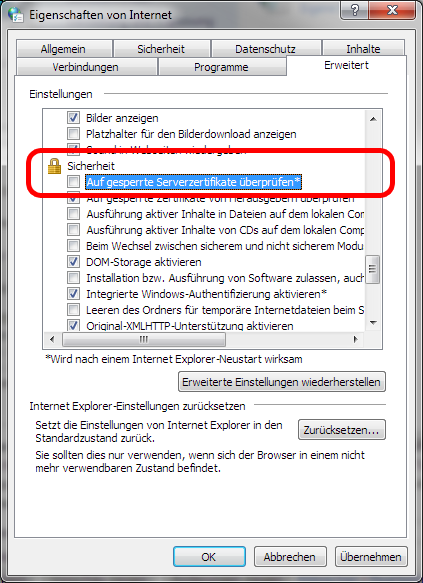
5. Deaktivieren Sie die Auswahl "Auf gesperrte Serverzertifikate überprüfen"
6. Klicken Sie auf die Schaltfläche "Übernehmen" und dann auf "OK"
7. Schließen Sie den Microsoft Internet Explorer und starten Sie diesen anschließend nochmals, damit die Änderungen in Kraft treten können
Nun können Sie windata professional bzw. windata SOHO neu starten und führen Sie die gewünschte Aktion aus.
A C H T U N G
Die nachfolgende Beschreibung dient nur zur kurzfristigen Lösung beim Auftreten des Problems und ist nicht als dauerhafte Einstellung zu verstehen.
Stellen Sie auf jeden Fall die Sicherheitseinstellungen umgehend wieder zurück.
VARIANTE 2 (Beispiel für Microsoft Windows 7)
1. Klicken Sie auf "Start" und wählen Sie dort "Systemsteuerung"
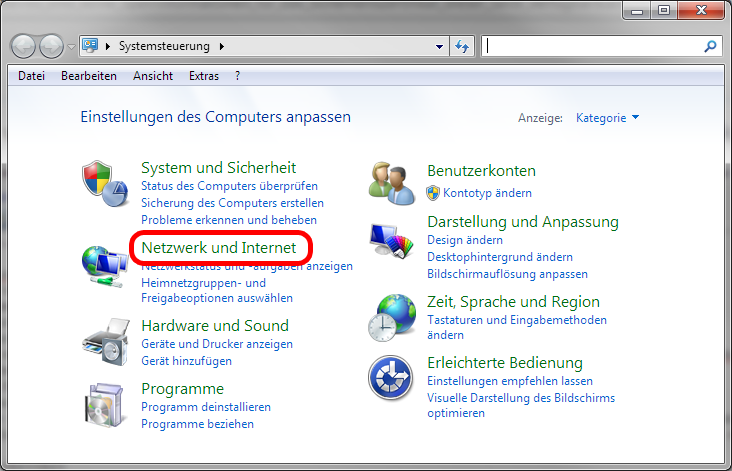
2. Wählen Sie dort "Netzwerk und Internet"
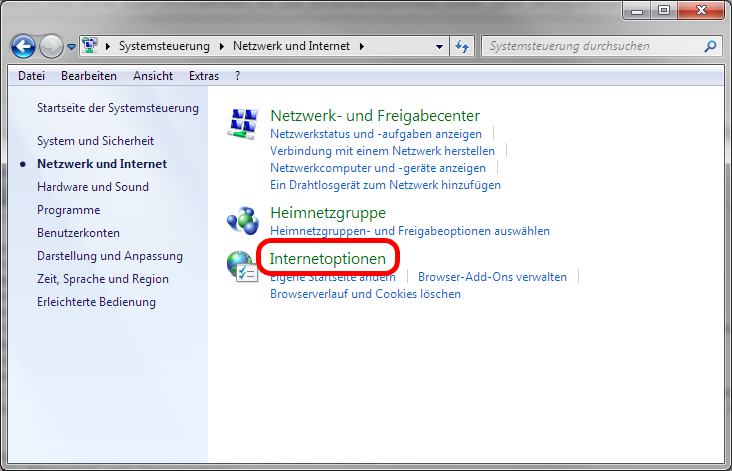
3. Wählen Sie nun die Karteikarte "Erweitert"
4. Scrollen Sie nach unten bis Sie zum Bereich "Sicherheit" (gekennzeichnet mit einem Schloss-Symbol)
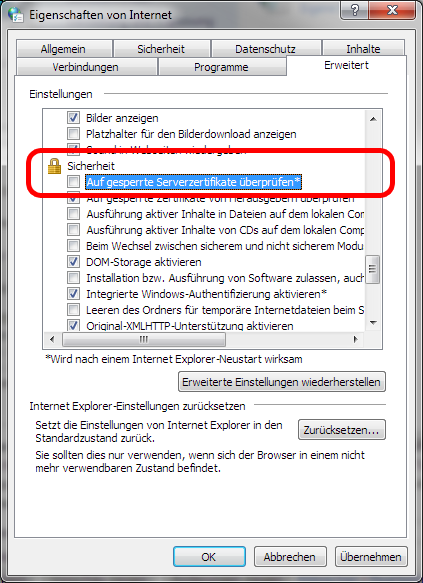
5. Deaktivieren Sie die Auswahl "Auf gesperrte Serverzertifikate überprüfen"
6. Klicken Sie auf die Schaltfläche "Übernehmen" und dann auf "OK"
Nun können Sie windata professional bzw. windata SOHO neu starten und führen Sie die gewünschte Aktion aus.
A C H T U N G
Die nachfolgende Beschreibung dient nur zur kurzfristigen Lösung beim Auftreten des Problems und ist nicht als dauerhafte Einstellung zu verstehen.
Stellen Sie auf jeden Fall die Sicherheitseinstellungen umgehend wieder zurück.
HINWEIS: Manche Antiviren-Programme aktivieren die Auswahl "Auf gesperrte Serverzertifikate prüfen" automatisch wieder beim Schließen des Internetoptionen-Fensters.
Bitte wenden Sie sich in diesem Fall an den Hersteller Ihrer Antiviren-Software um die Deaktivierung der Auswahl "Auf gesperrte Serverzertifikate prüfen" durchzuführen.
Alternativ können Sie Ihre Antiviren-Software auch kurzfristig komplett deaktivieren um die Auswahl zu entfernen.
A C H T U N G
Die nachfolgende Beschreibung dient nur zur kurzfristigen Lösung beim Auftreten des Problems und ist nicht als dauerhafte Einstellung zu verstehen.
Stellen Sie auf jeden Fall die Sicherheitseinstellungen umgehend wieder zurück.

